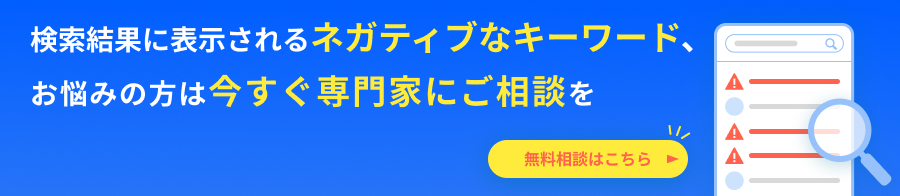グーグル予測変換を削除することで、より快適な検索体験が得られます。本記事では、その具体的な方法を解説しておりますので、ぜひ参考にしてください。 記事の内容は、以下の通りです。
- グーグル予測変換削除の手順を端末別に解説
- 予測変換のメリットとデメリット
- Googleの予測変換表示の仕組み
- 予測変換の設定変更方法
本記事を読むことで、予測変換機能を理解し、上手に利用することができるようになります。どうぞ、お楽しみください。
グーグル予測変換削除の手順を端末別に解説
グーグルの予測変換機能は、検索時に入力したキーワードをもとに、関連する候補を表示してくれます。これは便利な機能ですが、過去の検索履歴に基づくため、削除したい場合もあるでしょう。そこで、Google Chrome、Android端末、iPhoneで予測変換を削除する方法をそれぞれご紹介します。 手順は簡単で、すぐにできますので、ぜひ参考にしてみてください。
Google Chromeでの予測変換削除方法
まずは、Google Chromeで予測変換を削除する手順をご紹介します。
- Google Chromeを起動し、アドレスバーにキーワードを入力します。
- 予測変換候補が表示されたら、削除したい項目の右側の「x」マークをクリックします。これで削除できます。
また、設定から履歴を消去することで、一度にすべての候補を削除することも可能です。
Android端末での予測変換削除方法
次に、Android端末での予測変換削除方法です。
- Androidキーボードの設定画面を開きます。
- 「入力設定」や「テキスト設定」の項目を見つけてください。
- 「予測変換データ」や「学習データ」を選択し、削除を実行します。
これで、Android端末での予測変換データが削除されます。
iPhoneでの予測変換削除方法
最後に、iPhoneでの予測変換削除方法をお伝えします。
- iPhoneの「設定」アプリを開きます。
- 「一般」を選択し、さらに「キーボード」へ進みます。
- 「スマート予測」のスイッチをオフにすることで、予測変換機能自体を無効にできます。
手順は簡単で、すぐに設定変更できますので、お試しください。
PCでの予測変換削除方法
PC上で予測変換を削除する際は、まず検索バーで入力中の候補を表示させます。次に、削除したい候補へカーソルを合わせ、キーボードの矢印キーを使って選択し、表示される「x」マークをクリックして削除します。
また、機能をオフにすることもできます。Chromeの場合は、右上のメニューアイコンをクリックし、「設定」を選択。画面下部の「詳細設定」をクリックし、「プライバシーとセキュリティ」の中の「検索エンジン」で「検索の予測サービス」を無効にできます。
予測変換のメリットとデメリット
予測変換の利点は、手間を軽減し検索や入力作業をスムーズにすることです。人気検索ワードや関連単語が表示され、新情報も追い求められます。
デメリットとしては、検索履歴に基づいた候補が表示されるためプライバシーが気になることがあります。また、不要で邪魔なときもあります。
便利性
予測変換が便利とされる理由は、入力の手間と時間が大幅に節約できることです。関連単語や人気検索ワード表示により、自身が探していた情報だけでなく、他の有益な情報にもたどり着きやすくなります。予測変換は、広告やサジェストを含む様々な情報提供により、ユーザーが効率的に情報を得られるようサポートしてくれます。
削除時の注意点
予測変換削除時には、設定画面で予測変換機能を無効にした場合、予測やサジェストによる候補も表示されなくなることに注意が必要です。過去の検索履歴だけを消去したい場合は、個別削除が適切です。
さらに、複数デバイスで同じアカウントを使っている場合、同期機能がオンになっていると、削除履歴が他のデバイスにも反映されることがありますので注意が必要です。
Googleの予測変換表示の仕組み
Googleの予測変換表示は、検索ボックスに入力された文字に対して、関連性の高い検索キーワードをリアルタイムで表示する機能です。この機能の目的は、ユーザーが素早く情報を探し出せるようにサポートすることです。
予測変換表示には以下の要素が関与しています:
- ユーザーの過去の検索履歴
- 人気の検索キーワード
- 地域や言語に関連したキーワード
- 最新のニュースやトレンド情報
それらの要素を組み合わせて表示される候補が決まります。
サジェスト機能の役割
サジェスト機能とは、キーワード入力時に候補となる検索ワードを提案する機能のことです。Googleでは、予測変換表示として知られています。
サジェスト機能は、ユーザーが効率良く情報にアクセスできるように、入力中のキーワードに関連する検索キーワードを表示します。これにより、ユーザーは検索ワードを入力する手間を省いたり、思いつかなかったキーワードを知ることができます。
過去の検索履歴や人気検索ワードの影響
Googleの予測変換表示は、過去の検索履歴や人気検索ワードを元に候補を生成します。過去の検索履歴から、ユーザーがどのような情報を求めたかを分析し、関連性の高いキーワードを提案することができます。
また、人気検索ワードや最新のトレンド情報も取り入れることで、ユーザーが知りたい情報に速やかにアクセスできるようになります。ただし、個人情報の保護やプライバシーの確保も重要なため、適切なバランスが求められます。
Google予測変換の設定変更方法
Googleの予測変換表示をオフにする方法は以下になります。
- 1. Google Chromeの設定メニューを開く
- 2. 「検索エンジン」をクリック
- 3. 「検索エンジンの管理」を選択
- 4. 「Google」を選び、「編集」をクリック
- 5. 「URL」欄にある「%s」という部分を「{searchTerms}」に置き換える
- 6. 保存ボタンを押す
これで予測変換表示がオフになります。
ただし、予測変換表示は便利な機能のため、設定を変更する前に利点と欠点をよく検討してください。
予測変換のオン・オフ設定
予測変換は、検索時に入力したキーワードに基づいて候補を表示する便利な機能ですが、場合によってはオフにしたいこともありますよね。
AndroidスマホやiPhoneでは、Google検索アプリの設定画面で予測変換のオン・オフが選択できます。
パソコン用のGoogle Chromeブラウザでも、設定メニューから検索エンジンのオン・オフが変更できます。
オン・オフ設定を変更することで、自分に合った検索環境を整えましょう。
個別の候補を削除する方法
予測変換の候補が気になる場合、個別に削除することもできます。
パソコンでは、候補の右側に表示されるXマークをクリックするだけ。
スマホの場合は、候補の横にある「消去」ボタンをタップするだけです。
ただし、これらの方法で削除した候補は、自分の端末やアカウントだけで記録されたものであり、他のユーザーや検索キーワードの履歴とは別です。
操作して削除することで、個別の予測変換候補を消すことができますよ。
まとめ:Google予測変換削除で快適な検索体験を手に入れよう!
Google予測変換のオン・オフ設定や個別の候補の削除方法を知ることで、自分に合った検索環境が整います。
快適な検索体験を手に入れるために、ぜひ試してみてくださいね。
次は、この記事を参考に、あなたのスマホやパソコンで予測変換の設定変更や候補の削除を試してみましょう!
Googleサジェスト機能は、検索ボックスに入力された文字に関連する予測候補のキーワードを表示する非常に便利な機能です。しかし、時にはネガティブなキーワードも表示されてしまい、サイト運営者や企業にとって問題となる場合があります。そんな時は株式会社エフェクチュアルにお任せください。
株式会社エフェクチュアルでは、ネガティブなキーワード対策を行う方法を専門的に提供しております。GoogleサジェストのネガティブKW対策なら株式会社エフェクチュアルにお任せください。